De nouveaux virus sont créés et diffusés sur Internet en permanence et il est possible que les logiciels antivirus ne commencent à les détecter qu'après quelques jours. Pendant la durée de la non détection, le virus aurait pu infecter de nombreux ordinateurs. Certains virus sont invisibles qui ne peuvent être détectés qu'en utilisant des outils spéciaux et non détectés afin que l'ordinateur puisse rester infecté aussi longtemps que possible.
Certains virus vont jusqu'à désactiver des outils tels que le Gestionnaire des tâches Windows, l'Éditeur du Registre, les Options des dossiers, l'Invite de commandes et d'autres fonctions intégrées à Windows pour empêcher les utilisateurs de vérifier et de résoudre les problèmes. Un tel virus qui peut causer les problèmes mentionnés ci-dessus est le virus Brontok, qui apportera quelques modifications aux restrictions du système afin de se cacher d'une détection facile et d'un nettoyage facile. Le Gestionnaire des tâches de Windows est l'un des outils les plus utiles pour vérifier tout processus en cours d'exécution inconnu. Vous pouvez y accéder en appuyant sur Ctrl + Maj + Echap, cliquez avec le bouton droit sur la barre des tâches et sélectionnez Démarrer le Gestionnaire des tâches, ou tapez taskmgr dans la zone d'exécution ou recherchez la barre des programmes et des fichiers. Si le Gestionnaire des tâches est désactivé, vous verrez une fenêtre d'erreur indiquant "Le Gestionnaire des tâches a été désactivé par votre administrateur".

Dans le cas d'une invite de commande désactivée (cmd.exe), elle s'exécutera toujours mais affichera un message «L'invite de commande a été désactivée par votre administrateur. Appuyez sur n'importe quelle touche pour continuer »dans la fenêtre.
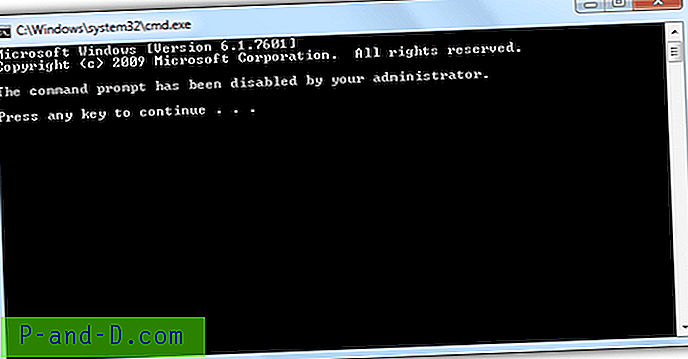
Pour que les options de dossier soient désactivées pour empêcher Windows d'afficher les fichiers cachés, le menu sera supprimé de la barre de menus Outils, grisé dans le menu Organiser et vous ne trouverez pas l'icône de raccourci dans le Panneau de configuration.
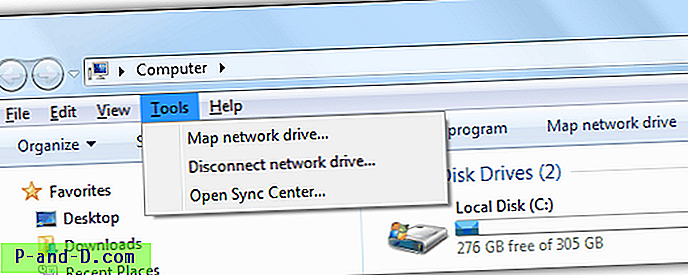
Toutes ces restrictions peuvent être facilement levées en effectuant quelques modifications sur le registre à l'aide de l'éditeur de registre (regedit) mais malheureusement, il peut également être désactivé et vous verrez l'erreur «La modification du registre a été désactivée par votre administrateur».
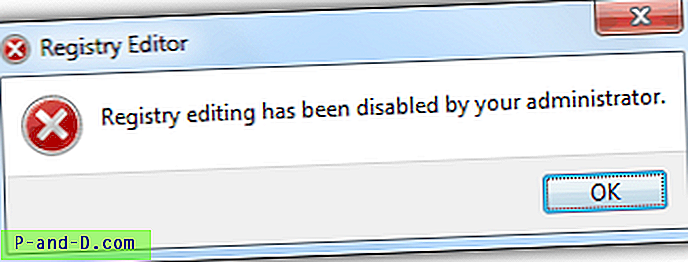
Outre les restrictions, de nombreuses autres fonctionnalités peuvent être affectées dans Windows par un virus. Un autre problème courant est le virus qui brise l'association de fichiers .exe, vous ne pouvez donc pas exécuter de programme pour résoudre les problèmes. Voici une sélection d'outils pour aider à restaurer le Gestionnaire des tâches, Regedit, CMD et les options de dossier après avoir été désactivé par un virus. Notez que les infections doivent avoir été supprimées avant d'exécuter l'un de ces outils, sinon le virus désactivera simplement le paramètre à nouveau. Pour les infections désagréables, vous devrez peut-être télécharger et exécuter un CD de démarrage antivirus.
Assurez-vous de faire un clic droit et «Exécuter en tant qu'administrateur» pour ces outils, sinon les correctifs ne s'appliqueront pas correctement.
1. Réactivez 2
L'outil Réactiver est apparu après qu'un de nos membres du forum tangomouse ait aidé un autre membre du forum avec un problème et décidé de créer un outil pour faciliter les choses à l'avenir. C'est maintenant un outil populaire sur Internet et peut réactiver un gestionnaire de tâches, un éditeur de registre, une invite de commandes, des options de dossier, voire une restauration système désactivés, ainsi que quelques autres fonctions système qui sont parfois désactivées par des virus.
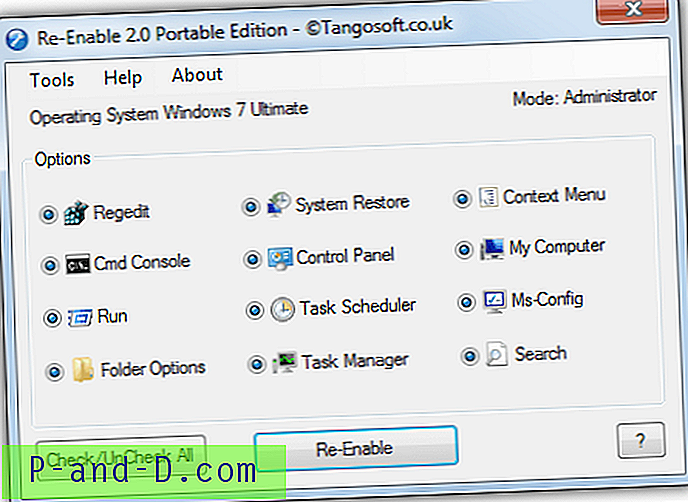
Par défaut, toutes les options sont activées et vous pouvez simplement appuyer sur Réactiver pour tout réinitialiser, ou cliquer sur le bouton pour décocher tout et cocher uniquement ce que vous voulez. La fonction de désactivation sera instantanément activée ou sinon, un redémarrage ferait l'affaire. Le menu Outils a d'autres options très utiles comme afficher les lecteurs cachés, réparer les problèmes de démarrage d'Explorer.exe et réinitialiser les attributs de fichiers et de dossiers, etc. Tangosoft ne prend plus en charge une version portable, mais elle peut toujours être téléchargée depuis Softpedia. Nécessite .NET Framework 3.5 pour fonctionner (portable inclut les fichiers .NET).
Télécharger Re-Enable Portable | Réactiver le programme d'installation du programme d'installation
2. Suppression des effets de virus
Bien qu'il regorge d'options et de fonctions avancées pour aider à supprimer les séquelles des infections virales et à les prévenir à l'avenir, Virus Effect Remover peut être utilisé pour réinitialiser facilement les éléments communs désactivés lors d'une infection comme le Gestionnaire des tâches, l'invite de commandes et l'Éditeur du Registre. Certaines autres fonctionnalités plus avancées incluent le contrôle d'exécution automatique, le déverrouillage des fichiers, les autorisations de sécurité des fichiers et des dossiers, le contrôle des services et le contrôle des éléments de démarrage.
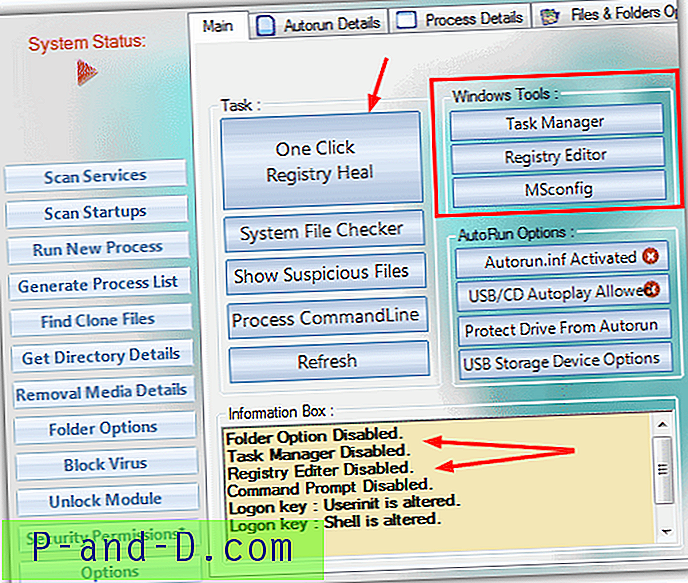
Virus Effect Remover est fourni en tant que programme d'installation d'installation ou versions portables et pour voir ce qui a été détecté comme modifié ou désactivé, consultez la boîte d'informations. Le bouton One Click Registry Heal fait ce qu'il dit et réinitialise tout ce qui apparaît dans la boîte d'informations. La section Outils de Windows s'assurera d'abord que le Gestionnaire des tâches, Regedit ou MSConfig sont activés, puis lancera l'outil respectif. Il s'agit d'un outil utile à avoir en raison de la richesse des tâches de récupération après virus qui peuvent être effectuées à partir d'un seul programme.
Télécharger Virus Effect Remover
3. Guérison du disque
Si vous pouvez dépasser l'interface graphique de Disk Heal, ce qui rend les choses difficiles à lire par endroits en raison de l'arrière-plan, vous constaterez qu'il possède des options utiles pour corriger les options de dossier manquantes et réactiver le gestionnaire de tâches et l'éditeur de registre. Il dispose également d'une option de correction lorsque votre lecteur C ne s'ouvre pas dans le Poste de travail et peut également restaurer des fichiers et des dossiers qui ont été intentionnellement masqués par un virus.
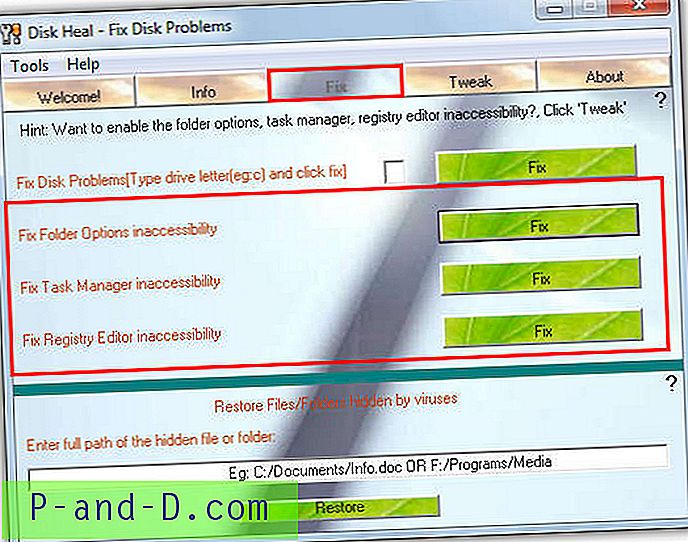
Le programme doit être installé mais c'est un petit prix à payer si vous avez besoin des options, il n'y a pas de logiciel publicitaire ou indésirable offert pendant l'installation. Lancez Disk Heal et accédez à l'onglet Fix, puis cliquez simplement sur le bouton Fix pour l'option dont vous avez besoin. S'il n'y a rien de mal avec le paramètre par défaut que vous essayez de corriger, le programme vous le dira et ne fera rien, ou il y aura un message contextuel de succès s'il a besoin d'être réparé. L'onglet Tweak a plusieurs options de sécurité, d'apparence, d'Internet Explorer et du panneau de configuration.
Télécharger Disk Heal
4. Restrictions de mise à jour
Les restrictions FixUp n'incluent pas seulement la possibilité d'activer quelques options comme le Gestionnaire des tâches ou Regedit, mais ont un total de 42 cases à cocher disponibles pour activer, réparer ou réinitialiser un certain nombre de paramètres système différents qui peuvent être affectés par des logiciels malveillants. Les autres cases à cocher de réparation incluent les icônes du bureau, les lecteurs cachés / restreints, les menus système et Internet Explorer, le bouton d'arrêt et les programmes d'ajout / suppression.
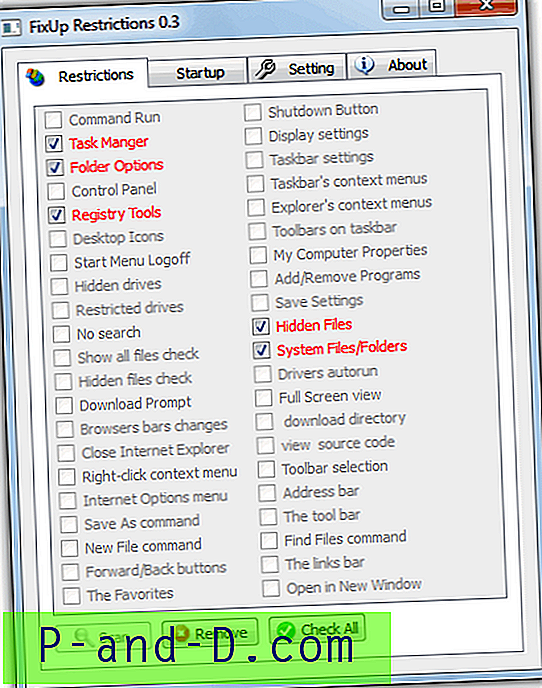
Comme Disk Heal, FixUp Restrictions doit être installé mais il est propre et n'offre rien pendant la configuration. Au lancement du programme, il exécute une analyse instantanée pour voir lesquelles de ses options prises en charge ne sont pas leur paramètre par défaut, et vous donne uniquement la possibilité de modifier celles qui peuvent être réinitialisées. C'est utile pour ne pas essayer de changer quelque chose qui n'en a pas besoin et qui pourrait finir par causer d'autres problèmes potentiels. Cliquez sur Tout vérifier pour réinitialiser tout ce qui doit être réinitialisé, puis sur Supprimer. Il existe également un gestionnaire de programmes de démarrage de base pour ajouter, modifier ou supprimer des éléments de démarrage.
Télécharger les restrictions FixUp
5. Reprendre le pouvoir
L'outil Regain Power est très utile car bien qu'il n'y ait pas beaucoup d'options, l'essentiel est là pour activer plusieurs composants du système après l'infection, et vous pouvez le faire à partir d'un exécutable portable autonome de taille raisonnable (~ 3 Mo). Un total de 9 options sont disponibles, y compris Afficher les options de dossier et activer le Gestionnaire des tâches, l'éditeur de registre, la recherche et la boîte de dialogue Exécuter.
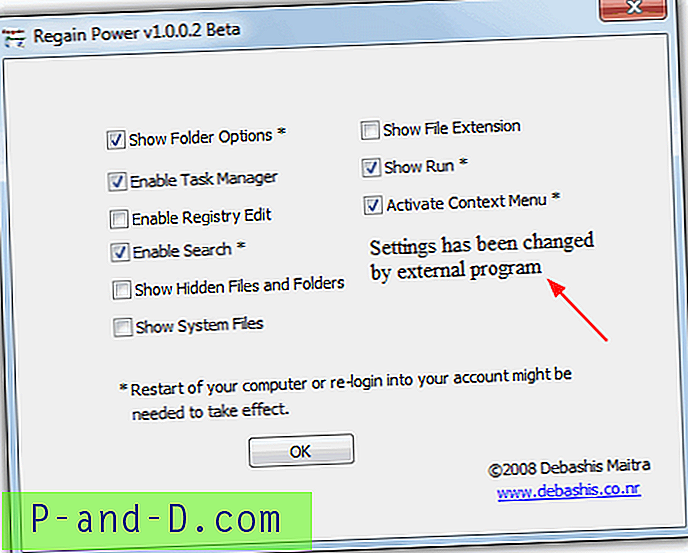
Lorsque vous exécutez l'outil, il devrait s'afficher dans la fenêtre si l'une des options n'est pas à ses paramètres par défaut. Sélectionnez simplement ce que vous souhaitez activer ou afficher et cliquez sur OK, il n'y a pas d'invite de confirmation ou de redémarrage pour les cases à cocher sélectionnées avec un astérisque. Redémarrez simplement si l'option ne fonctionne toujours pas, les options comme activer Regedit devraient fonctionner immédiatement.
Télécharger Regain Power
6. 7 Quick Fix 2 / XP Quick Fix Plus
Quick Fix a des programmes distincts pour XP et Windows Vista / 7 qui semblent un peu différents mais fonctionnent de la même manière. Il s'agit plus d'un outil général et propose plus de 100 correctifs, ajustements et réparations pour à peu près toutes les situations, et propose également un certain nombre d'options pour réactiver le Gestionnaire des tâches, l'invite de commandes, les options de dossier, l'Éditeur du Registre, le Panneau de configuration, etc.

Bizarrement, Quick Fix est une application portable autonome mais vous devez l'installer et vous assurer de désactiver le logiciel publicitaire, puis copiez l'exécutable de Program Files dans votre dossier de choix. L'onglet activer / désactiver est sélectionné par défaut et a les options pour activer les options nécessaires désactivées par un virus. Il y a beaucoup d'informations utiles dans la fenêtre inférieure lorsque vous survolez un bouton, y compris si vous devez redémarrer pour appliquer la modification. Cliquez simplement sur le bouton de correction sélectionné pour réinitialiser la fonction. Les icônes au milieu de la fenêtre vous permettent d'accéder aux autres correctifs et modifications du programme.
Télécharger 7 Quick Fix 2 | XP Quick Fix Plus
7. Malwarebytes Anti-Malware
La plupart des utilisateurs soucieux de la sécurité ou ayant déjà dû supprimer des logiciels malveillants connaissent Malwarebytes Anti-Malware et son efficacité contre de nombreux types d'infections et de logiciels espions. Une autre opération effectuée lors d'une analyse consiste à vérifier plusieurs zones du système qui sont souvent compromises par des logiciels malveillants et, si elles ont été modifiées, à les réinitialiser à leurs valeurs par défaut. Cela inclut également lorsque des composants tels que le Gestionnaire des tâches, l'invite de commandes, Regedit et les options de dossier ont été désactivés lors d'une attaque de virus.
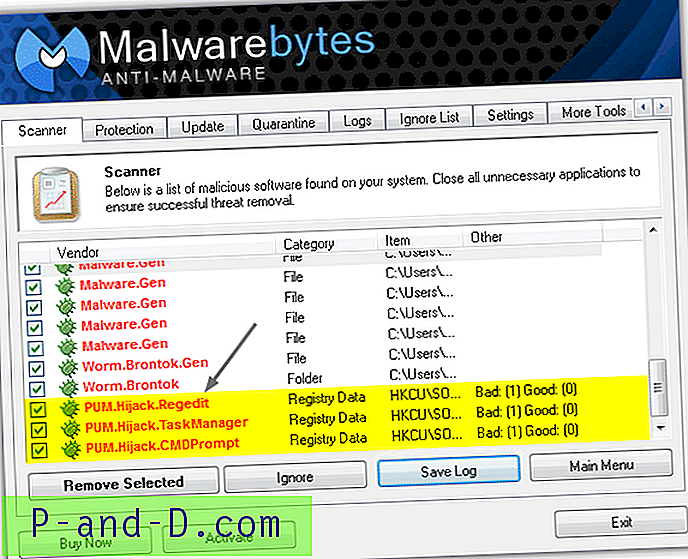
Téléchargez et installez simplement MBAM, puis exécutez-le et appuyez sur le bouton Numériser pour effectuer une numérisation rapide à partir de l'onglet Scanner. La bonne chose à propos de l'utilisation de Malwarebytes est qu'elle détectera également d'autres problèmes d'infection que les analyses antivirus peuvent avoir laissées, et corrigera également de nombreux autres problèmes qui peuvent encore être présents, pas seulement Regedit ou le Gestionnaire des tâches étant désactivé, etc. Si l'analyse sélectionne vos programmes désactivés, assurez-vous simplement qu'ils sont cochés et cliquez sur Supprimer pour réinitialiser les paramètres par défaut. Un redémarrage peut être nécessaire en fonction des éléments trouvés et supprimés. Malwarebytes Anti-Malware est un outil très précieux à installer de toute façon, même si vous ne l'utilisez pas pour cette tâche.
Télécharger Malwarebytes Anti-Malware
8. Correction manuelle des options du Gestionnaire des tâches, Regedit, CMD et des dossiers
Bien que les outils ci-dessus feront ce que vous voulez et réactiveront les fonctions désactivées par le virus, si vous n'avez pas envie de télécharger ou d'installer un logiciel juste pour modifier ce qui est essentiellement quelques paramètres de registre, vous pouvez simplement utiliser un petit fichier d'un quelques octets pour résoudre chaque problème individuel.
Réactiver Regedit - Il s'agit d'un petit fichier .inf de Symantec qui a été créé pour activer l'Éditeur du Registre et réinitialiser les associations de types de fichiers exécutables. Faites un clic droit et "Enregistrer sous" pour le télécharger, puis faites un clic droit sur le fichier et il devrait y avoir une option à installer dans le menu contextuel. Après avoir exécuté cela, vous pourrez exécuter Regedit ou exécuter et importer des fichiers .reg.
Réactivez le Gestionnaire des tâches - Téléchargez le fichier .reg et double-cliquez pour importer dans le registre. Si Regedit n'est pas accessible, utilisez d'abord l'un des outils ci-dessus.
Réactivez l'invite de commandes - Téléchargez le fichier .reg et importez-le dans votre registre.
Réactiver les options de dossier - Comme les 2 fichiers .reg ci-dessus, téléchargez et importez dans le registre. Redémarrez ou fermez la session pour que cette modification prenne effet.

![[Microsoft Edge] Comment effacer l'historique de navigation à la sortie?](http://p-and-d.com/img/microsoft/903/how-clear-browsing-history-exit.jpg)



